
Come eseguire il backup di Android con gli strumenti della riga di comando del sistema Linux

Il backup di Android dispositivo con gli strumenti a riga di comando del sistema Linux è salito alle stelle in popolarità grazie al suo approccio semplice e rapido che consente di ottenere ogni volta i risultati desiderati. Ci sono ancora alcune persone che credono che un "backup" sia un processo stressante da intraprendere, ma questo non è accurato quando si seguono istruzioni che si sono dimostrate efficaci se messe in pratica di conseguenza. Ci sono solo alcuni passaggi che devono essere seguiti per sfruttare questo metodo che è diventato l'opzione preferita in tutto il mondo da innumerevoli persone.
Le persone leggono anche:
Trasferisci messaggi di testo dal telefono al computer
Copia i contatti da Samsung Galaxy al computer
Fase 1: Installazione
Per iniziare, per beneficiare di questo metodo di backup, è necessario installare Android ADB per Linux. ADB è uno strumento utilizzato per collegare prima e poi inviare determinati comandi a Android dispositivi da un laptop o desktop. L'ADB è considerato uno strumento vitale che può essere utilizzato per una manciata di scopi. Per questo motivo, molte persone continuano a riferirsi ad esso come al "centro di comando".
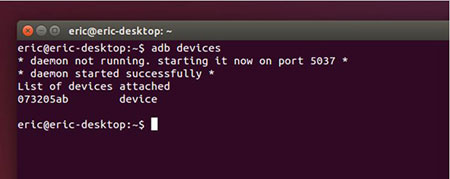
Una volta avvenuta l'installazione, è necessario eseguire il comando UBUNTU: #apt-get install android-tools-adb, così come FEDORA: # yum install android-tools. È importante ricontrollare che ognuno di questi comandi sia stato inserito in modo adeguato. In caso contrario, potrebbe sorgere un problema, che ritarderà il processo di backup.
Passaggio 2: debug USB
Questo secondo passaggio consiste nel visitare "impostazioni" sul dispositivo. In questa sezione, noterai l'opzione "Debug USB", che è la prima scelta nell'elenco. Vai avanti e selezionalo. È importante sottolineare che al di sotto di questa scelta ci sono altre opzioni, ma per il momento dovrebbero rimanere incontrollate.
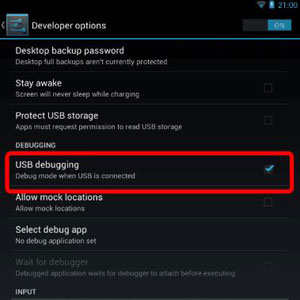
Passaggio 3: avvio del backup
Affinché il backup venga eseguito, è ora necessario eseguire il comando $ adb backup -f SH25TW500611-phone-backup.adb -apk –all. Dopo aver eseguito questo passaggio, è il momento di sbloccare il dispositivo e quindi confermare l'operazione che ha avuto luogo.
Passaggio 4: eseguire il backup dei dati
Noterai un messaggio sullo schermo che indicherà che è stato richiesto un backup completo dei dati su un PC collegato. Ti chiederà quindi se vuoi consentire che ciò accada. Se disponi di un codice di blocco, ti verrà chiesto di inserire la password di crittografia del dispositivo. Verrà utilizzato anche per crittografare l'archivio di backup. Dopo aver inserito o meno il codice, vai avanti e fai clic su "esegui il backup dei miei dati". È importante notare che questo è l'ultimo pulsante su cui fare clic.
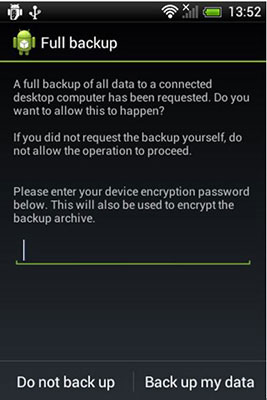
Fase 5: Processo terminato
Una volta avviato il backup completo, è il momento di attendere semplicemente il completamento del processo. Il backup verrà eseguito in modo tempestivo; Pertanto, questo metodo non causerà disperazione durante l'attesa. Consenti al tuo dispositivo di completare il processo e quindi non scherzare con esso in alcun modo, poiché ciò potrebbe ritardare l'esecuzione del backup. Questo è tutto quello che c'è da fare! Ora avrai un dispositivo che si trova nello stato desiderato.
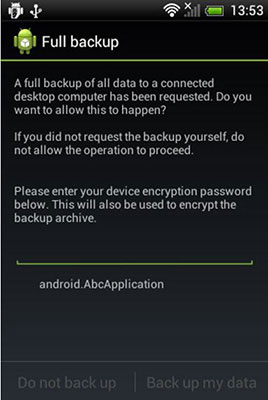
Sperimenta i vantaggi in prima persona
Come puoi concludere, è un processo molto semplice eseguire il backup di Android dispositivo semplicemente utilizzando gli strumenti della riga di comando del sistema Linux. Finché segui i passaggi precedentemente menzionati a "T", sarai sulla buona strada per supportare il dispositivo con un approccio che è già stato dichiarato essere uno dei più rapidi ed efficaci sul mercato. Vai avanti e dai un'occhiata oggi. Mettetelo in pratica e sperimentate così in prima persona i grandi benefici che offre.
In realtà abbiamo un altro modo più semplice e veloce per eseguire il backup Android telefono. Continua a leggere:
Di gran lunga il modo migliore per eseguire il backup dei dati del telefono Android è utilizzare Coolmuster Android Assistant. Lo strumento rende estremamente facile eseguire il backup di tutto, dal telefono Android al computer, nel più breve tempo possibile.
Caratteristiche principali di Coolmuster Android Assistant:
> Eseguire Android il backup di contatti, SMS, foto, video, musica, app, ecc. su PC o Mac;
> Ripristina selettivamente i dati di backup su qualsiasi dispositivo Android ;
> È possibile gestire, modificare ed eliminare i dati Android sul computer;
> Supporta 8000+ dispositivi Android : inclusi Samsung, ZTE, Sony, LG, Google Pixel, HTC, Huawei, ecc.
Come eseguire il backup dei Android sul computer con Android Assistant:
Passaggio 1: scarica Android Assistant e installalo sul tuo computer. Avvialo e collega il tuo telefono Android al computer tramite un cavo USB. Assicurati di aver abilitato prima il debug USB sul tuo telefono .

Passo 2: Vai al menu in alto sullo schermo per fare clic su "Super Toolkit". Quindi scegli l'opzione "Backup" dalla nuova finestra e tutto il contenuto del telefono viene visualizzato nell'elenco. È possibile selezionare le categorie di dati di cui si desidera eseguire il backup.

Passo 3: Dopo aver selezionato le schede dei dati, puoi fare clic direttamente sul pulsante "Backup" e tutti i file selezionati verranno trasferiti completamente sul tuo computer.
Coolmuster Android Backup Manager è il secondo miglior software di backup dei dati Android da non perdere. Ti consente di eseguire il backup di dati come contatti, messaggi, registri delle chiamate, foto, musica, video, documenti e app da Android al PC con un clic.
Caratteristiche principali di Coolmuster Android Backup Manager:
> Esegui il backup e ripristina Android file da/verso il computer con 1 clic.
> Eseguire il backup e il ripristino selettivo dei tipi di file desiderati.
> È molto facile da usare e sicuro.
> Fornisce due modalità di connessione: USB e Wi-Fi.
Supporta la maggior parte dei marchi Android , come Samsung, LG, Huawei, Motorola, Sony, HTC, OPPO, ZTE e così via. Scarica questo strumento e provalo:
Come eseguire il backup Android sul computer con Android Backup Manager:
Passo 1: Scarica ed esegui il Coolmuster Android Backup Manager sul tuo computer, quindi collega il tuo telefono Android al computer tramite un cavo USB. Segui i passaggi sullo schermo per far riconoscere il tuo telefono Android da questo software.

Passaggio 2: fare clic sul pulsante "Backup" e selezionare gli elementi di cui si desidera eseguire il backup, quindi personalizzare la posizione sul PC per archiviare i file di backup. Dopo la selezione, fai clic sul pulsante "Backup" per eseguire il backup del telefono Android .

Articoli Correlati:
Come trasferire file da Android a computer

 Android Trasferimento
Android Trasferimento
 Come eseguire il backup di Android con gli strumenti della riga di comando del sistema Linux
Come eseguire il backup di Android con gli strumenti della riga di comando del sistema Linux





